Nesen daudzi Hughesnet lietotāji ir piedzīvojuši dažādas problēmas ar savienojumu . Par laimi, lielāko daļu šo jautājumu var atrisināt dažās vienkāršās darbībās! Mūsdienās labi iepazīstiniet ar visām iespējamām lietām, kas, iespējams, ir nogājušas nepareizi ar jūsu Hughesnet pakalpojumiem un vienkāršākajiem veidiem, kā tos salabot!
Iespējamie iemesli, kāpēc Hughesnet nedarbojas
1. Hughesnet pārdzīvo pārtraukumu jūsu reģionā
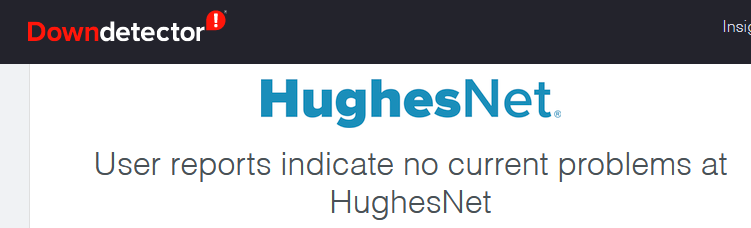
Pirmais iemesls, kāpēc jūsu Hughesnet ir pārstājis darboties, ir saistīts ar pārtraukumu netālu no jums. Jūs varat pārbaudīt, vai tas ir jūsu gadījums, sazinoties ar Hughesnet klientu atbalsta pakalpojumu.
Ja kaut kas noiet greizi ar saviem pakalpojumiem vai arī regulāri tiek veikta apkope apgabalā, kurā jūs dzīvojat, jums vienkārši jāgaida dažas stundas, un pakalpojums tiks dublēts.
2. Vainas ir jūsu maršrutētāja auklas
Laika gaitā jūsu maršrutētāja kabeļi var sabojāt vai kļūt pārāk veci, lai sākumā darbotos tā, kā viņi to darīja. Tāpēc jums vajadzētu pārbaudīt viņu stāvokli, it īpaši, ja ierīci izmantojāt vairākus gadus.
Alternatīvi, iespējams, ir vaļīgs vads. Tādējādi jums jāpārliecinās, ka viss ir pareizi pievienots maršrutētāja labajā ostā un iekšā. Ja jums ir aizdomas, ka kabelis ir pārāk bojāts, lai efektīvi darbotos, jums tas nekavējoties jāaizstāj. Pēc tam pārbaudiet savu savienojumu.
3. Problēma ir ar modemu
Lielāko daļu Hughesnet interneta problēmu var saistīt ar dažādām problēmām ar jūsu modemu. Lai pārbaudītu, kas notiek ar jūsu ierīci, jūs varētu izmantot oficiālo Hughesnet sistēmu.
Jums jāiet uz oficiālās Hughesnet vietnes sistēmas vadības centru un jāatrod sadaļa Diagnostic Utilities. Pēc tam atlasiet savienojamības testu un noklikšķiniet uz problēmu problēmu novēršanas. Pēc tam vietne palīdzēs jums veikt traucējummeklēšanas procesu un ziņos par visām problēmām, kuras ierīce varētu rasties.
Ja sistēma iznāk ar problēmu, kuru neesat pārliecināts, kā labot, vienkāršai restartēšanai vajadzētu veikt triku. Jums vajadzētu atvienot modemu no strāvas avota un gaidīt pāris minūtes . Pēc tam jūs varat to iespraust atpakaļ. Tas ir vislabākais, lai ierīcei dot papildu minūti vai divas, lai stabilizētu, pirms mēģināt to izmantot.
Izmēģiniet rūpnīcas atiestatīšanu
Ja tas nedarbojas, jums, iespējams, nāksies veikt rūpnīcas atiestatīšanu modemā. Lai to izdarītu modema aizmugurē, jums jāatrod atiestatīšanas poga un, lai to nospiestu, izmantojiet tapu vai pildspalvu. Jums tas jāturpina nospiest, līdz modema gaismas sāk mirgot.

Pēc tam jums vajadzētu dot ierīcei apmēram piecas minūtes, lai pareizi atiestatītu. Šis process atgriezīs modemu sākotnējos iestatījumos, tāpēc jums tas būs jāiestata no jauna, tāpat kā jūs to darījāt pirmo reizi, kad to izmantojāt.
Lai to izdarītu, jums būs jāiekļūst ierīču konfigurācijas lapā, adrešu joslā ierakstot http://192.168.1.1/ . Tālāk jums būs jāievada jūsu akreditācijas dati.
Ja pirmo reizi konfigurējāt ierīci, jūs nemainījāt lietotājvārdu un paroli , jūs tos atrodat uz modemu lodziņa vai ierīces aizmugurē. Pēc tam jums jāatkārto bezvadu tīkla un paroles iestatīšanas darbības. Jums arī būs jāpārveido visas ierīces, kas iepriekš bija savienotas ar internetu ar jauno izveidoto bezvadu tīklu.
4. Pārbaudiet satelīta trauka stāvokli
Hughesnet ir satelīta internets . Tādējādi jūsu satelītante ir ļoti svarīga, lai uzturētu stabilu interneta savienojumu . Tāpēc jums jāpārbauda arī ēdiena stāvoklis.
Traukam vienmēr jābūt tajā pašā vietā, kur tas tika uzstādīts pirmo reizi. Gadījumā, ja tā nav, jums tas būtu jāatstāj atpakaļ uz sākotnējo atrašanās vietu, cik drīz vien iespējams.
Ja ēdiens ir pārāk tālu, lai sasniegtu, iespējams, vēlēsities sazināties ar tehniķi, lai veiktu šo soli. Ir labi arī pārbaudīt, vai koku zari, laika apstākļi vai kaut kas cits varētu būt traucējis jūsu signālam. Turklāt skrūvēm laika gaitā ir tendence zaudēt vaļēju, tāpēc tā ir gudra, lai pārbaudītu arī viņu stāvokli un droši ieskrūvētu atpakaļ.
5. Vai Hughesnet internets ir pārāk lēns?
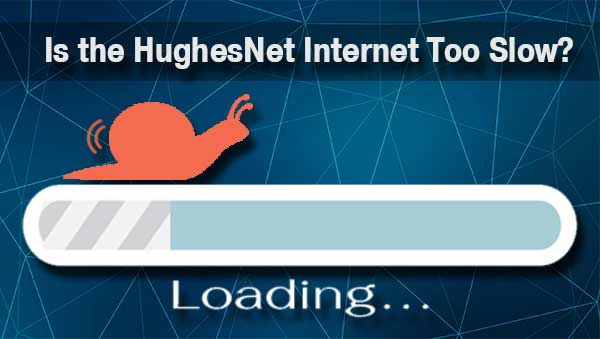
Iespējams, ka jūsu Hughesnet internets darbojas, taču savienojums ir pārāk lēns, kas padara neiespējamu ikdienas aktivitāšu veikšanu. Tādā gadījumā mums ir daži padomi, kurus jūs varētu vēlēties izmēģināt, lai to paātrinātu.
Padomājiet par sava maršrutētāja optimālo stāvokli
Ekspertiem ir pāris padomi jebkuram interneta lietotājam, lai nodrošinātu optimālo pozīciju maršrutētājam un spēcīgajam bezvadu signālam . Piemēram, maršrutētājam jābūt pēc iespējas tuvāk jūsu mājas centram . Tādā veidā jūs pārliecināsities, ka interneta savienojums ir vienlīdz spēcīgs katrā jūsu mājas daļā.
Ieteicamā lasīšana:
- Mana comcast xfinity wi-fi nedarbojas, bet kabeļi ir (cēloņi un risinājumi)
- Personīgais karstais punkts nedarbojas: kā to labot?
- iPhone savienots ar Wi-Fi, bet nedarbojas (nodrošināti risinājumi)
Tālāk jums nevajadzētu novietot ierīci uz grīdas vai stūrī, jo sienas un grīda var traucēt bezvadu signālu. Turklāt signālu varētu izjaukt arī lielas ierīces un mēbeles.
Tāpēc vislabāk ir likt maršrutētāju pēc iespējas tālāk no viņiem. Visbeidzot, Bluetooth ierīces var arī traucēt jūsu savienojumu.
Tāpēc vislabāk ir saglabāt Bluetooth funkciju šajās ierīcēs, kad jums tā nav nepieciešama.
Izmantojiet Ethernet kabeli ārkārtas situācijām
Ethernet kabelis nodrošinās jums spēcīgāku interneta savienojumu. Kaut arī tas nav labākais risinājums, ja jums ir nepieciešams labs signāls vairākām ierīcēm, tas ir piemērots ārkārtas situācijām. Tādējādi Ethernet kabeli ir vērts izmēģināt, ja rodas pagaidu interneta savienojuma problēmas.
Samaziniet ierīču skaitu
Satelīta internets nav tik uzticams kā citi veidi, un pārāk daudz savienotu ierīču, iespējams, palēninās jūsu savienojumu. Tātad, labākais, ko varat darīt, lai mazinātu problēmu, ir atvienot jebkuru ierīci, kuru šobrīd neizmantojat.
Ja jūsu mājsaimniecībā ir vairāk cilvēku, un jums visu laiku ir vajadzīgas visas šīs ierīces, jums jāapsver sava interneta plāna jaunināšana. Alternatīvi, iespējams, vēlēsities iegādāties bezvadu signāla paplašinātāju .
Galīgās domas
Kā redzat, ir daudz iemeslu, kāpēc jūsu Hughesnet nedarbojas. Mēs ceram, ka jūsu problēma nebija pārāk nopietna un ka jūs to varējāt labot, izmantojot mūsu padomus. Ja nē, jūsu vienīgā iespēja ir sazināties ar Hughesnet klientu apkalpošanu un ziņot par jūsu problēmu.
Viņiem, iespējams, būs jānosūta tehniķis, lai pārbaudītu jūsu satelīta ēdiena stāvokli vai ierīces, kas savienotas ar internetu.
